Hướng dẫn cách khởi động kép Linux và Windows 11, 10
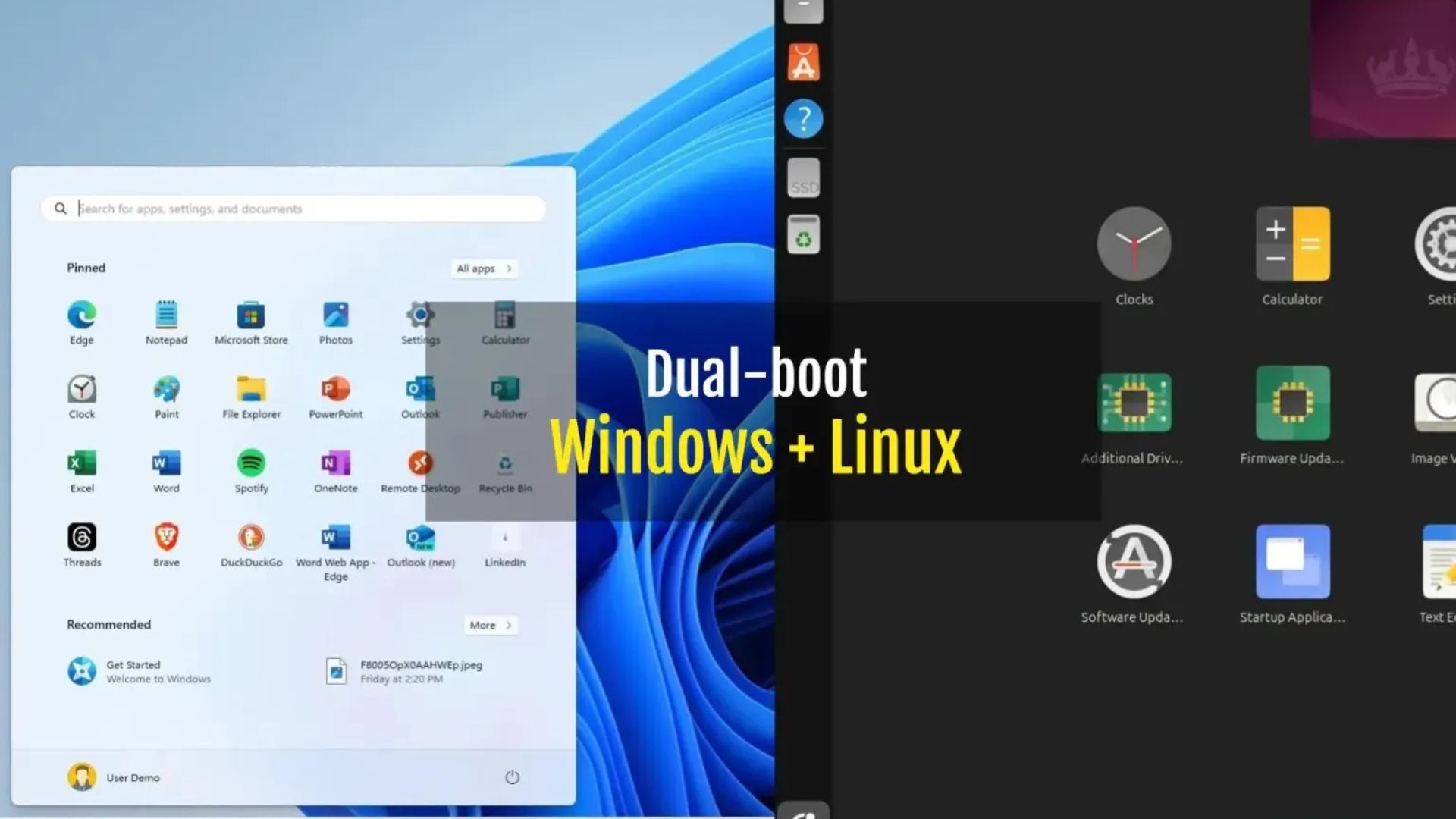
Mặc dù Windows 11 (và 10) cho phép bạn cài đặt các bản phân phối Linux như Ubuntu, Mint, Kali và Fedora thông qua Hệ thống con Windows cho Linux (WSL) hoặc máy ảo, nhưng vẫn có những trường hợp cần cài đặt Linux đầy đủ để tận dụng toàn bộ khả năng của phần cứng nhằm đạt hiệu suất tối ưu.
Nếu bạn không có một thiết bị riêng biệt để cài đặt Linux, bạn có thể cấu hình hệ thống hiện tại của mình để chạy cả Linux và Windows trong một thiết lập dual-boot (chạy song song). Hướng dẫn này tập trung vào việc dual-boot Windows 11 và Ubuntu, một trong những bản phân phối Linux phổ biến nhất. Tuy nhiên, các bước này có thể được điều chỉnh cho hầu hết mọi bản phân phối Linux hoặc thiết lập Windows 10.
Nếu hệ thống của bạn sử dụng BitLocker, bạn vẫn có thể cấu hình thiết lập dual-boot. Tuy nhiên, bạn sẽ cần tạm thời vô hiệu hóa mã hóa BitLocker trước khi tiến hành. Sau khi Linux được cài đặt, bạn có thể bật lại BitLocker.
Trong hướng dẫn này, tôi sẽ giải thích quy trình thiết lập hệ thống dual-boot với Windows và Linux, cụ thể là sử dụng Windows 11 (hoặc 10) và Ubuntu. Ngoài ra, bạn có thể sử dụng các bước tương tự để cấu hình dual-boot với hai phiên bản Windows khác nhau. Bạn cũng có thể sử dụng các hướng dẫn cụ thể hơn này để dual-boot Linux Mint và Windows 11.
Xem thêm: Hướng dẫn tạo podcast bằng Copilot chỉ trong vài giây – và chỉ cần một lời nhắc duy nhất
Thiết lập hệ thống dual-boot bao gồm ba bước chính. Đầu tiên, tạo một ổ USB có khả năng khởi động với bản phân phối Linux mà bạn chọn. Tiếp theo, thu nhỏ phân vùng cài đặt Windows hiện tại để cấp phát không gian cho hệ điều hành thứ hai. Cuối cùng, cài đặt bản phân phối Linux song song với Windows 11 (hoặc 10) trên cùng một máy tính.
1. Tạo phương tiện khởi động USB cho Linux
Bạn sẽ cần tải xuống tệp ISO của Linux cho phiên bản mới nhất của bản phân phối ưa thích của bạn (trong ví dụ này là Ubuntu) để tạo một ổ USB có khả năng khởi động. Dưới đây là các liên kết để tải xuống một số bản phân phối Linux phổ biến:
Tải xuống ISO Ubuntu
Tải xuống ISO Linux Mint
Tải xuống ISO Fedora
Tải xuống ISO Kali Linux
Trên Windows, cách dễ nhất để tạo một ổ USB có khả năng khởi động hoạt động với cả hệ thống BIOS và UEFI là sử dụng công cụ Rufus. Rufus thân thiện với người dùng và được khuyến nghị rộng rãi cho mục đích này.
Để tạo một ổ USB khởi động Linux, hãy làm theo các bước sau:
1. Mở trang Rufus.
2. Nhấp vào tùy chọn Download (Tải xuống) cho phiên bản mới nhất.
3. Lưu tệp vào máy tính của bạn.
4. Nhấp đúp vào tệp Rufus-x.x.exe để khởi chạy công cụ.
5. Trong mục “Device” (Thiết bị), sử dụng menu thả xuống và chọn ổ đĩa flash USB.
6. Nhấp vào nút Select (Chọn).
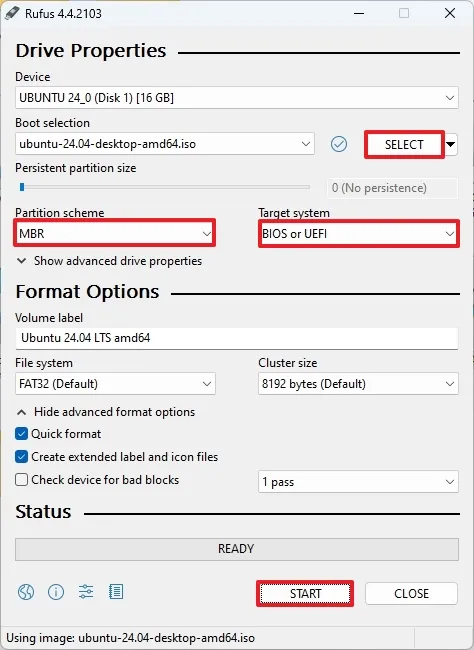
7. Chọn tệp ISO Linux (trong trường hợp này là Ubuntu).
8. Nhấp vào nút Open (Mở).
9. Chọn tùy chọn MBR trong cài đặt “Partition scheme” (Sơ đồ phân vùng).
10. Chọn tùy chọn BIOS hoặc UEFI trong cài đặt “Target system” (Hệ thống đích).
11. Trong mục “File System” (Hệ thống tệp), chọn FAT32.
12. (Tùy chọn) Xác nhận một tên cho ổ cứng trong cài đặt “Volume label” (Nhãn âm lượng).
13. Chọn tùy chọn FAT32 trong cài đặt “File system” (Hệ thống tệp).
14. Tiếp tục với các cài đặt mặc định như hiện tại.
15. Nhấp vào nút Start (Bắt đầu).
16. Chọn tùy chọn “Write in ISO image mode” (Ghi ở chế độ ảnh ISO) (nếu có).
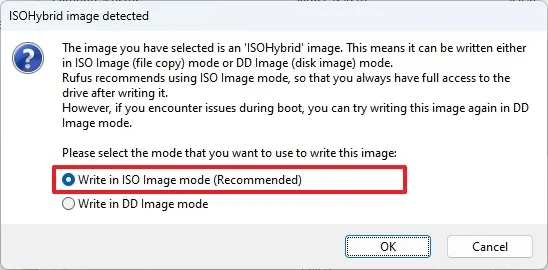
17. Nhấp vào nút OK.
18. Nhấp vào nút Yes (Có) (nếu có).
19. Nhấp vào nút OK.
Sau khi hoàn thành các bước, bạn có thể tiếp tục với các bước dưới đây để tạo hệ thống dual-boot với Ubuntu và Windows 11.
Hoặc: Bạn có thể sử dụng tiện ích Ventoy để làm cho bất kỳ phương tiện cài đặt nào có khả năng khởi động bằng cách kéo và thả tệp ISO vào ổ USB.
2. Thu nhỏ phân vùng Windows 11
Mặc dù trình cài đặt Ubuntu cung cấp tùy chọn cài đặt song song với Windows 11 (hoặc 10), nhưng tính năng này không phải lúc nào cũng hoạt động như mong đợi. Để đảm bảo quá trình cài đặt diễn ra suôn sẻ hơn, bạn nên thu nhỏ phân vùng Windows theo cách thủ công trước để tạo không gian cho Ubuntu và sau đó sử dụng tùy chọn cài đặt “Manual” (Thủ công) trong quá trình thiết lập.
Ngoài ra: Bạn có thể sử dụng ổ đĩa trong thứ cấp (secondary internal drive) để cài đặt Ubuntu. Cách tiếp cận này giữ mỗi hệ điều hành trên một ổ cứng vật lý riêng biệt, tránh cần phải sửa đổi phân vùng Windows hiện có và giảm nguy cơ mất dữ liệu do tai nạn.
Nếu thiết bị của bạn hiện không có hệ điều hành nào được cài đặt, hãy làm theo các hướng dẫn này để thực hiện cài đặt sạch Windows 11 (hoặc sử dụng các bước này cho Windows 10). Sau khi Windows được cài đặt, hãy tiến hành với các hướng dẫn dưới đây để thiết lập cấu hình dual-boot.
Để thu nhỏ phân vùng trên Windows 11 hoặc 10 bằng Quản lý đĩa (Disk Management), hãy làm theo các bước sau:
1. Mở Start (Bắt đầu).
2. Tìm kiếm Create and format hard disk partitions (Tạo và định dạng phân vùng ổ cứng) và nhấp vào kết quả trên cùng để mở bảng điều khiển Disk Management.
3. Nhấp chuột phải vào ổ cứng bạn muốn thay đổi kích thước phân vùng và chọn tùy chọn Shrink Volume (Thu nhỏ ổ cứng).
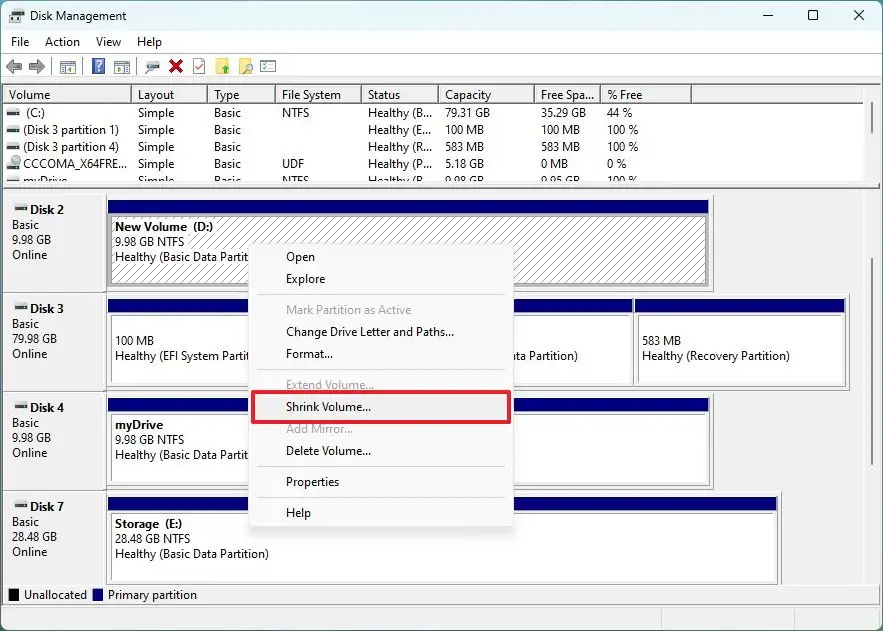
4. Xác nhận lượng không gian để thu nhỏ phân vùng (tính bằng megabyte).
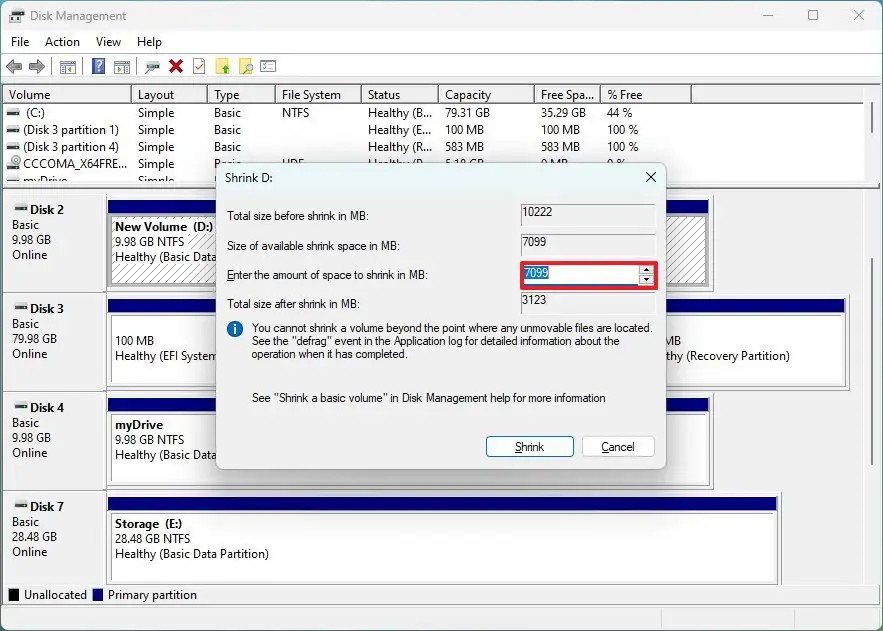
- Lưu ý nhanh: Ubuntu (và hầu hết các bản phân phối) yêu cầu ít nhất $25 \text{GB}$ dung lượng khả dụng.
5. Nhấp vào nút Shrink (Thu nhỏ).
Sau khi hoàn thành các bước, bạn sẽ có một phân vùng nhỏ hơn và một số không gian chưa được cấp phát (unallocated space) để cài đặt Ubuntu. Bạn cũng có thể sử dụng các phương pháp khác để thay đổi kích thước của phân vùng trên Windows 11.
3. Dual-boot Windows 11 và Linux
Sau khi thu nhỏ phân vùng hệ thống Windows 11 (hoặc 10) và tạo ổ đĩa khởi động Linux, bạn có thể tiếp tục với việc cài đặt dual-boot.
Để dual-boot Windows 11 và Linux, hãy làm theo các bước sau:
1. Khởi động lại máy tính của bạn với phương tiện khởi động USB Linux.
- Mẹo nhanh: Nếu máy tính của bạn không khởi động vào thiết lập Ubuntu (Fedora, Kali hoặc Mint), bạn có thể cần truy cập BIOS hệ thống để thay đổi cài đặt khởi động để khởi động từ USB. Thông thường, bạn có thể thay đổi các cài đặt này bằng cách nhấn một trong các phím chức năng (ví dụ: $F2, F8, F12$), $Delete$, hoặc $ESC$. Tuy nhiên, hãy kiểm tra trang web hỗ trợ của nhà sản xuất máy tính của bạn để biết thêm chi tiết.
2. Chọn tùy chọn “Try or Install Ubuntu” (Thử hoặc Cài đặt Ubuntu) và nhấn Enter để tiếp tục.
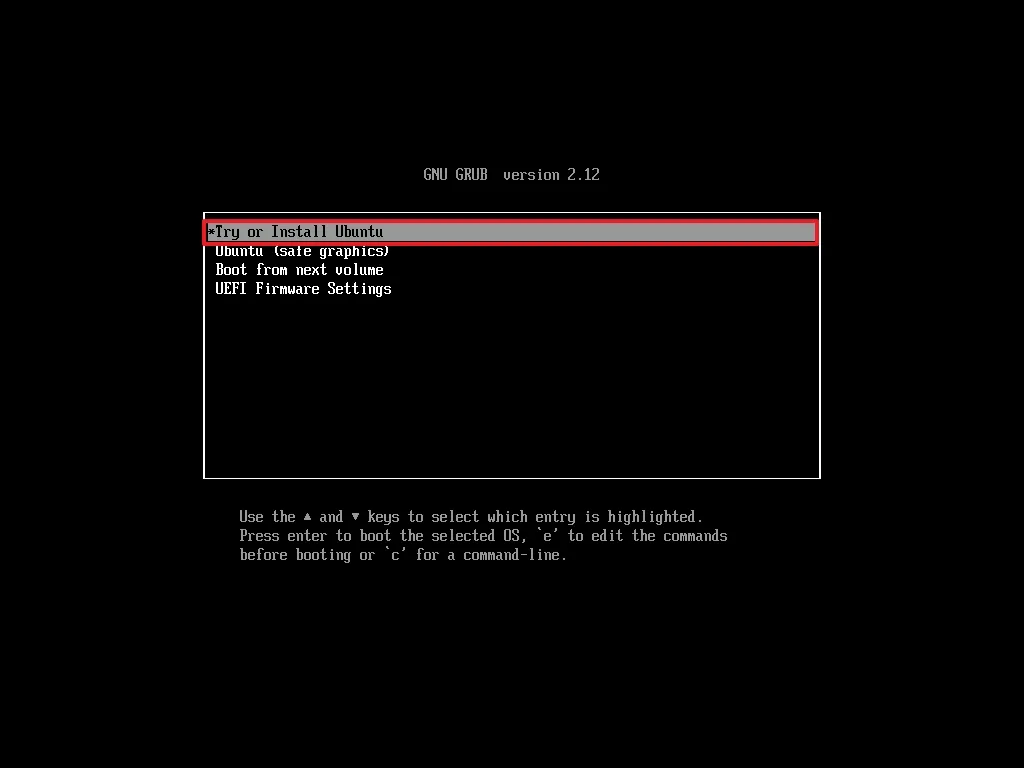
3. Chọn ngôn ngữ của bạn.
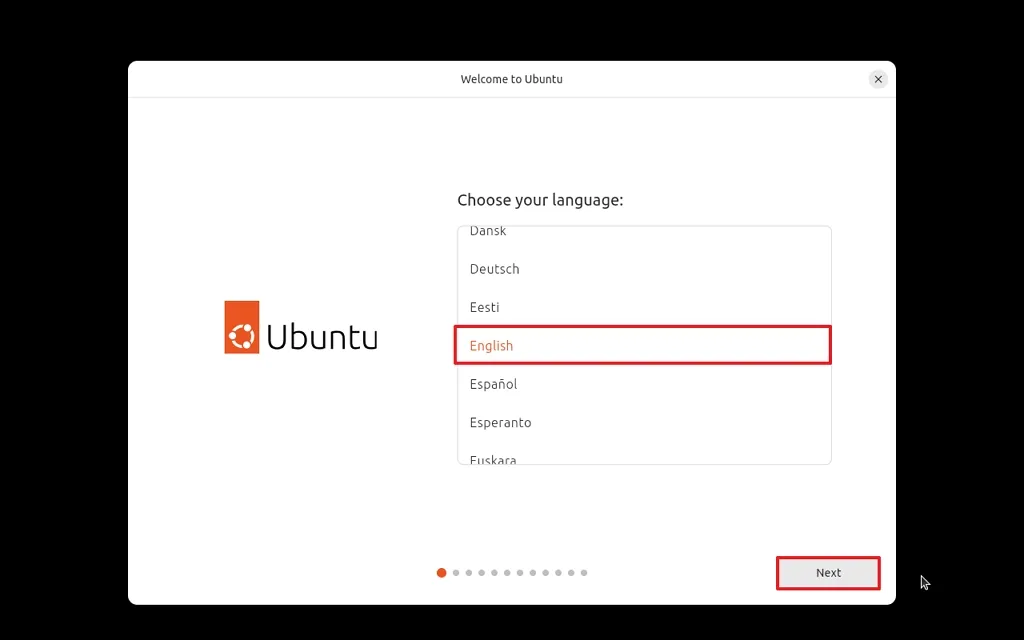
4. Nhấp vào nút Continue (Tiếp tục).
5. Tiếp tục chọn các tùy chọn trợ năng của bạn (accessibility preferences).
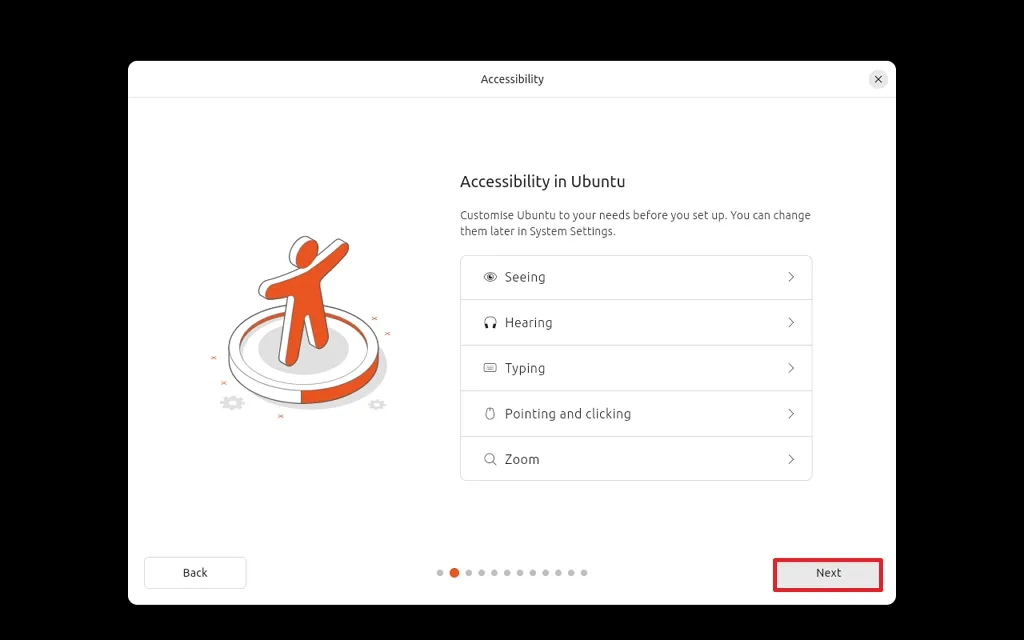
- Lưu ý nhanh: Bạn có thể cấu hình cài đặt hình ảnh, thính giác, gõ phím và nhập liệu.
6. Nhấp vào nút Next (Tiếp theo).
7. Chọn bố cục bàn phím của bạn.
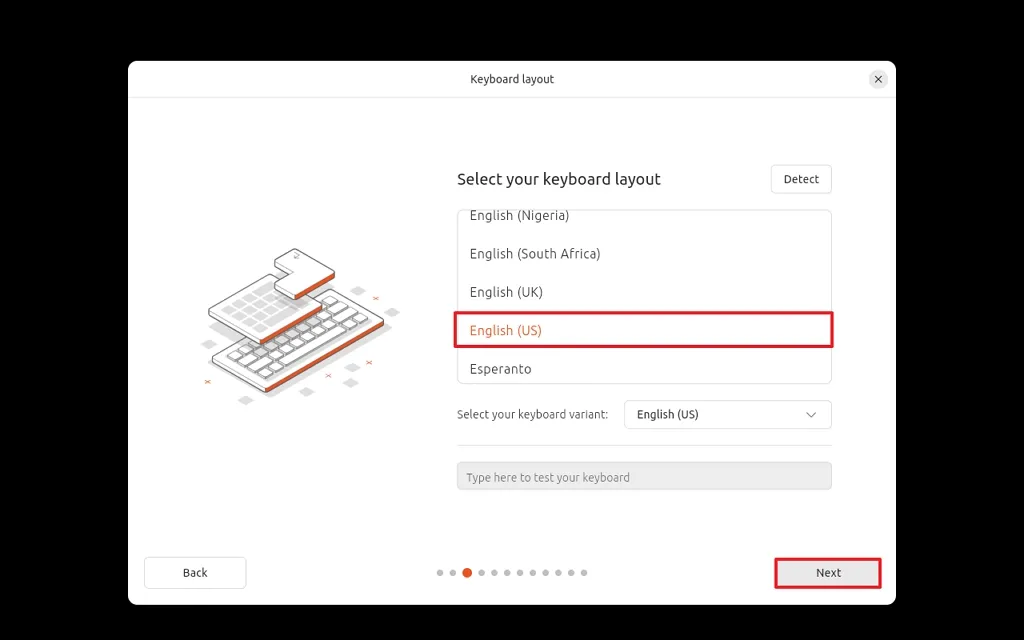
8. Nhấp vào nút Next (Tiếp theo).
9. Chọn kết nối mạng của bạn. Ví dụ: “Use wired connection” (Sử dụng kết nối có dây).
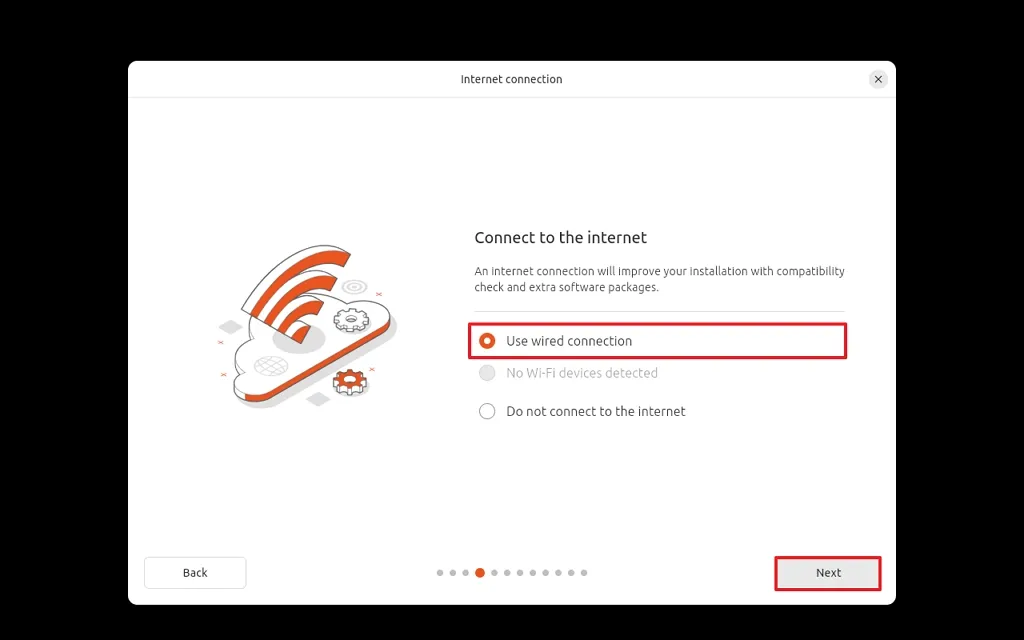
10. Nhấp vào nút Next (Tiếp theo).
11. Chọn tùy chọn Install Ubuntu (Cài đặt Ubuntu).
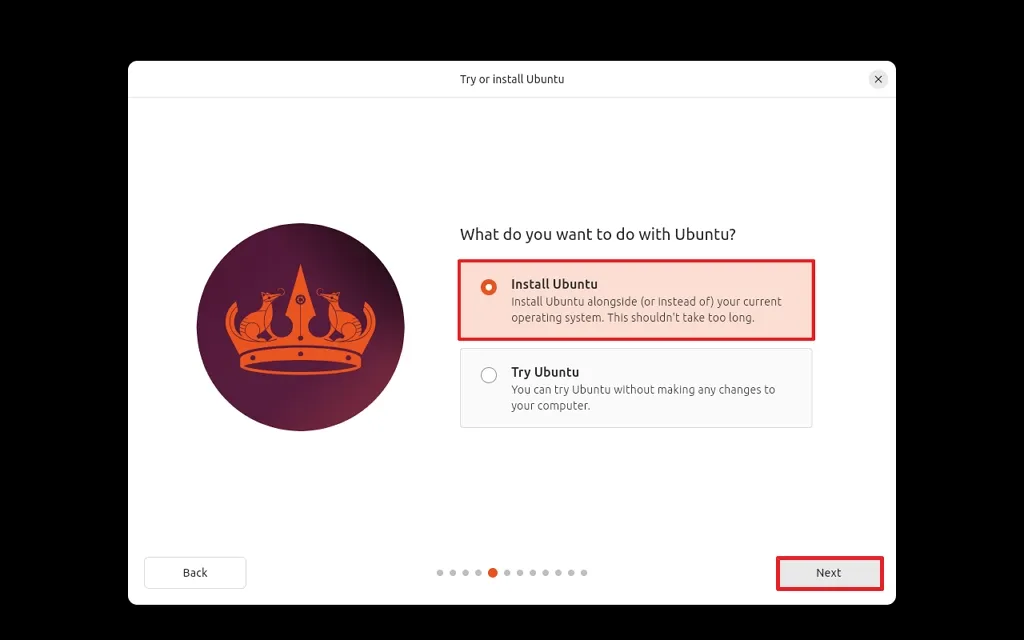
12. Nhấp vào nút Next (Tiếp theo).
13. Chọn Interactive installation (Cài đặt tương tác).
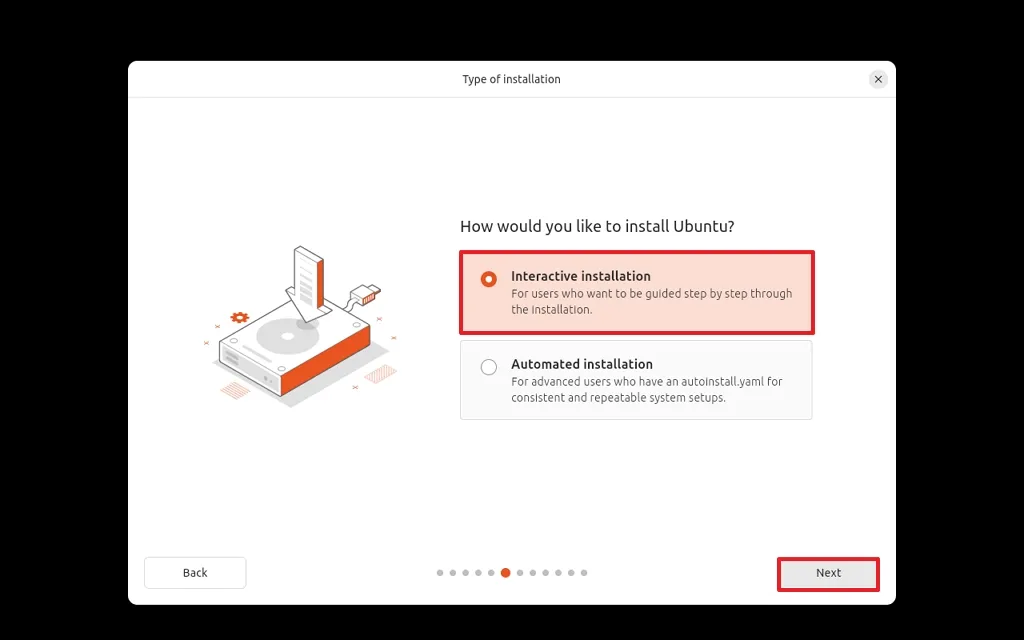
14. Nhấp vào nút Next (Tiếp theo).
15. Chọn tùy chọn Default selection (Lựa chọn Mặc định).
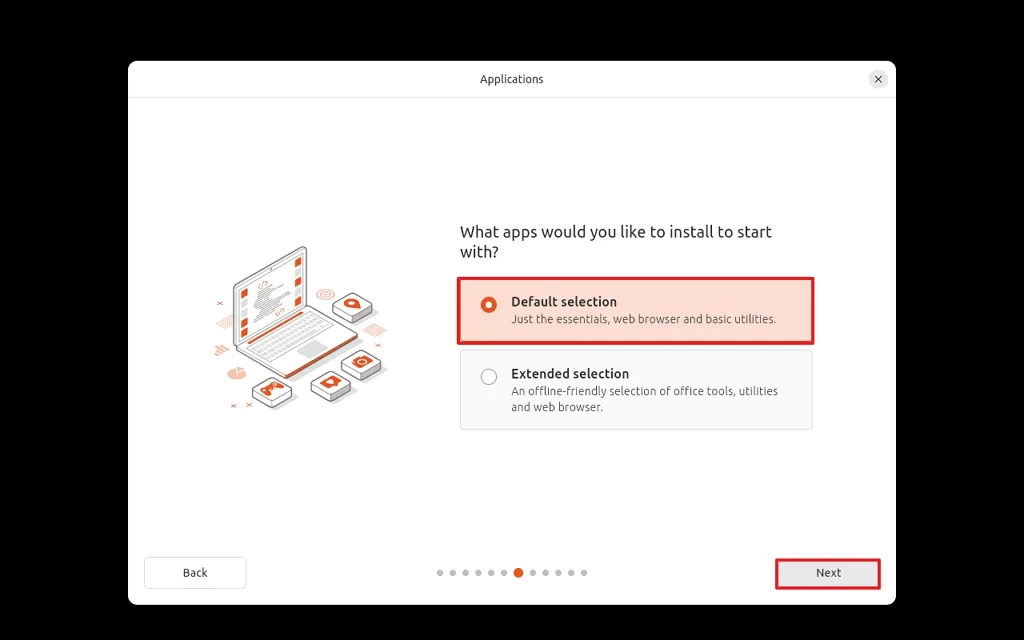
- Mẹo nhanh: Tùy chọn “Default selection” thiết lập một bản cài đặt hệ điều hành tinh gọn hơn chỉ với các tiện ích thiết yếu. Sau đó, bạn có thể sử dụng ứng dụng App Center để thêm nhiều ứng dụng hơn. Tùy chọn “Extended selection” thêm nhiều công cụ thường hữu ích cho các tình huống ngoại tuyến.
16. Đánh dấu chọn tùy chọn “Install third-party software for graphics and Wi-Fi hardware” (Cài đặt phần mềm của bên thứ ba cho phần cứng đồ họa và Wi-Fi).
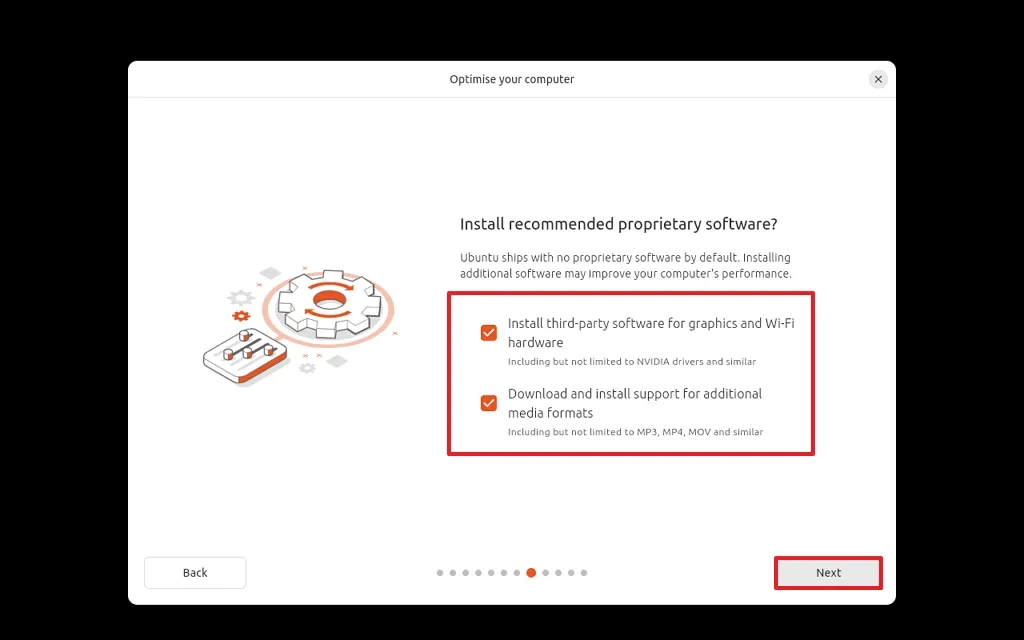
17. Đánh dấu chọn tùy chọn “Download and install support for additional media formats” (Tải xuống và cài đặt hỗ trợ cho các định dạng đa phương tiện bổ sung).
18. Nhấp vào nút Next (Tiếp theo).
19. Chọn tùy chọn “Install Ubuntu alongside Windows Boot Manager” (Cài đặt Ubuntu song song với Trình quản lý Khởi động Windows).
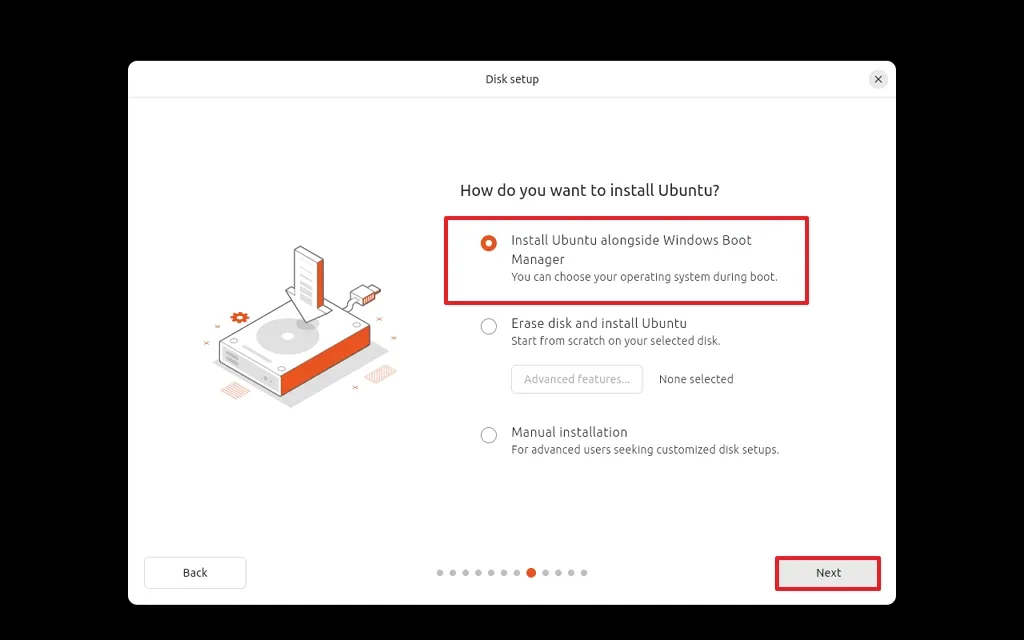
20. Nhấp vào nút Next (Tiếp theo).
21. Tạo một tài khoản Linux cục bộ.
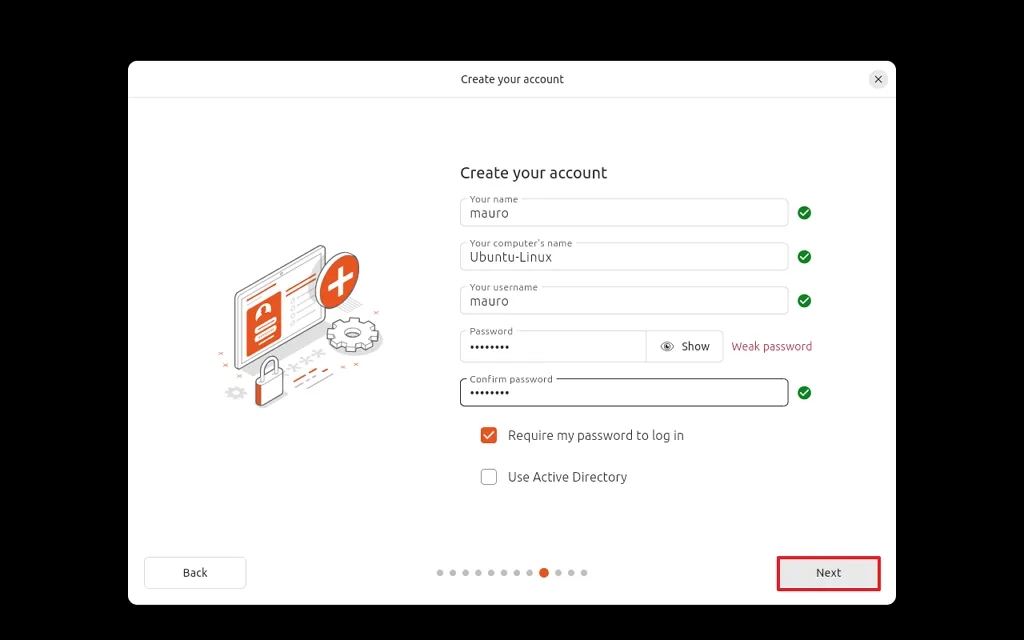
- Lưu ý nhanh: Trong phần này, không cố gắng sử dụng tên người dùng “root” và chọn tên cho máy tính của bạn.
22. Nhấp vào nút Next (Tiếp theo).
23. Thay đổi múi giờ của bạn (nếu có).
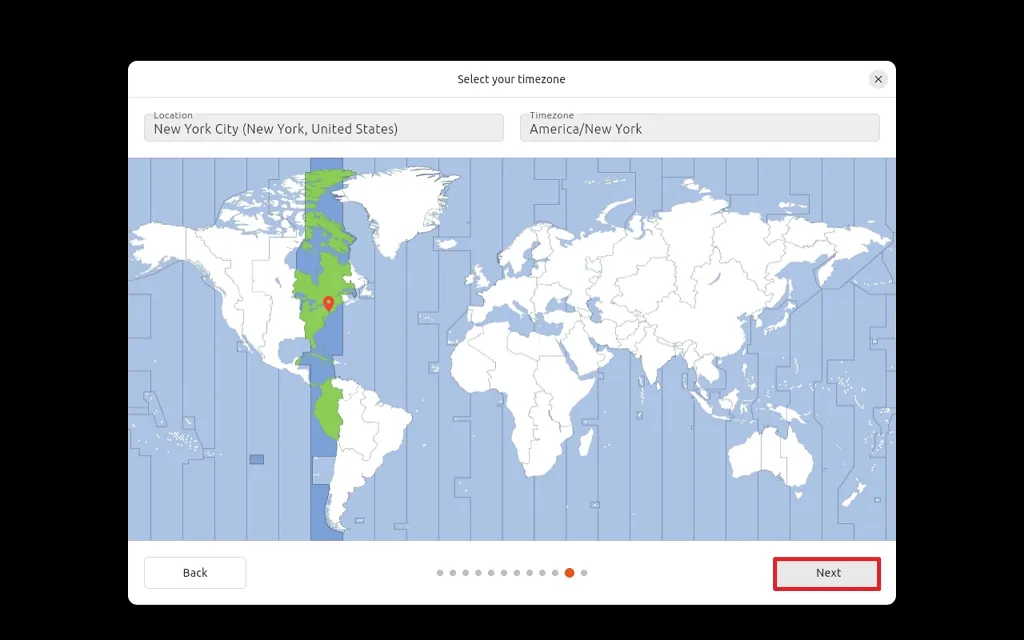
24. Nhấp vào nút Next (Tiếp theo).
25. Nhấp vào nút Install (Cài đặt).
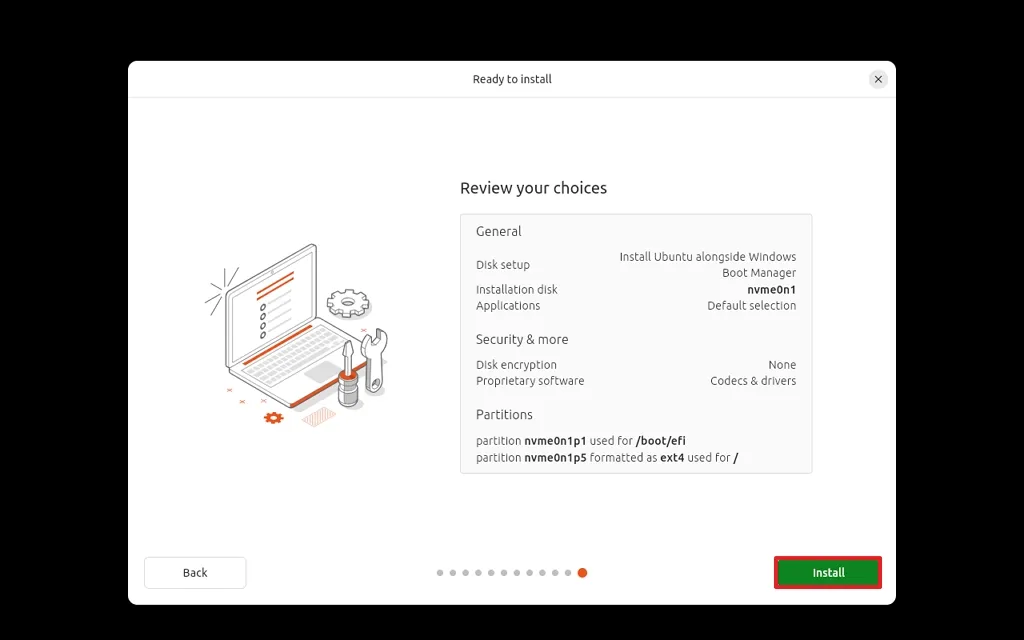
26. Nhấp vào nút Restart now (Khởi động lại ngay).
Sau khi hoàn thành các bước, Linux sẽ được cài đặt trên thiết bị của bạn song song với Windows 11 (hoặc 10).
Nếu bạn không thể khởi động thiết bị sau khi cập nhật lên bản dựng Windows 11 mới nhất, có khả năng là do Microsoft đã khắc phục lỗ hổng với cài đặt Secure Boot Advanced Targeting (SBAT) mà cũng ảnh hưởng đến các hệ thống dual-boot. Lỗi này sẽ tạo ra thông báo: “Verifying shim SBAT data failed: Security Policy Violation. Something has gone seriously wrong: SBAT self-check failed: Security Policy Violation”.
Nếu bạn chưa khởi động lại máy tính để hoàn tất cài đặt $KB5041585$, bạn có thể chạy lệnh sau qua Command Prompt (với quyền quản trị viên):
reg add HKEY_LOCAL_MACHINE\SYSTEM\CurrentControlSet\Control\SecureBoot\SBAT /v OptOut /d 1 /t REG_DWORDSau khi bản cập nhật tháng 8 năm 2024 đã được áp dụng cho máy tính, bạn sẽ phải vô hiệu hóa Secure Boot trong UEFI/BIOS, khởi động vào Ubuntu và xóa chính sách SBAT bằng cách chạy lệnh:
sudo mokutil --set-sbat-policy deleteSau đó, khởi động lại máy tính vào Linux để cập nhật các thay đổi, khởi động lại máy tính thêm một lần nữa và bật lại Secure Boot.
Nếu bạn dự định kiểm tra thiết lập này với VMware Workstation Pro, hãy cân nhắc rằng Ubuntu 24.04 không được hỗ trợ chính thức và có thể gặp sự cố. Ví dụ, tôi đã gặp các vấn đề về đồ họa và mạng khi viết hướng dẫn này. Nếu đây là trường hợp của bạn, bạn có thể giảm thiểu các vấn đề đồ họa bằng cách vô hiệu hóa đồ họa 3D và tính năng tự động điều chỉnh giao diện. Nếu vấn đề là mạng, bạn phải cài đặt trình điều khiển theo cách thủ công.
Khi đến lúc, bạn có thể sử dụng các hướng dẫn này để gỡ cài đặt Linux một cách an toàn khỏi hệ thống dual-boot.
4. Kết luận
Thiết lập khởi động kép Linux và Windows là cách tuyệt vời để tận dụng tối đa sức mạnh của cả hai hệ điều hành trên cùng một thiết bị. Linux mang lại sự linh hoạt, nhẹ nhàng và khả năng tùy biến sâu, trong khi Windows vẫn là lựa chọn số một cho công việc văn phòng, học tập và chơi game. Khi biết cách thiết lập đúng, bạn có thể chuyển đổi qua lại giữa hai nền tảng chỉ với vài thao tác đơn giản — vừa mở rộng khả năng sử dụng máy tính, vừa tiết kiệm chi phí mua thêm thiết bị.
Xem thêm: Hướng dẫn tạo podcast bằng Copilot chỉ trong vài giây – và chỉ cần một lời nhắc duy nhất
Tuy nhiên, quá trình cài đặt dual-boot đôi khi có thể gặp sự cố như lỗi GRUB, mất boot Windows, xung đột phân vùng hoặc nhận nhầm ổ cứng. Nếu bạn không tự tin hoặc muốn đảm bảo hệ thống hoạt động ổn định ngay từ đầu, COHOTECH luôn sẵn sàng hỗ trợ. COHOTECH cung cấp các dịch vụ cài Windows, cài Linux, thiết lập dual-boot, tối ưu hiệu năng, sao lưu dữ liệu và nâng cấp phần cứng với quy trình chuyên nghiệp – minh bạch – an toàn.
Nếu bạn thấy bài viết hữu ích, hãy để lại bình luận bên dưới và chia sẻ để nhiều người khác cũng biết cách khởi động kép Linux và Windows nhé! Sự tương tác của bạn là động lực để mình tiếp tục chia sẻ thêm nhiều hướng dẫn giá trị cho cộng đồng.






























